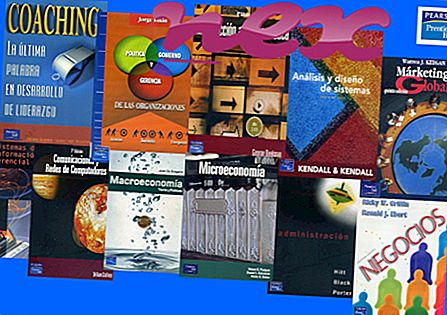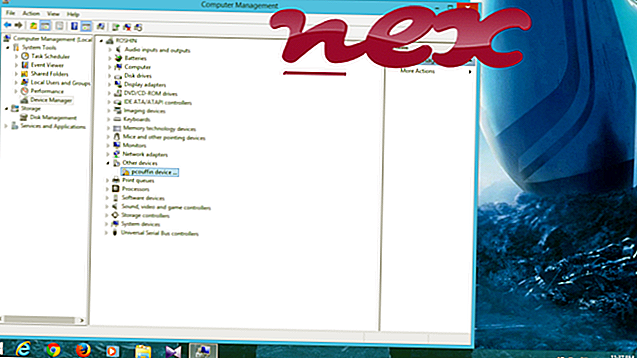Proses yang dikenal sebagai penggunaan Internet atau Eth Dev atau TOI Devel atau penggunaan Ethernet tampaknya milik perangkat lunak UserMon atau ethdev atau OOO "FENIKS atau toidevel oleh survei Global atau IT Genius atau IOT Mega atau Tech mengganggu.
Deskripsi: Interstatnogui.exe tidak penting untuk Windows dan akan sering menimbulkan masalah. File interstatnogui.exe terletak di subfolder dari folder profil pengguna (terutama C: \ Users \ USERNAME \ AppData \ Roaming \ Interstatnogui \ ). Ukuran file yang diketahui pada Windows 10/8/7 / XP adalah 4.110.848 byte (19% dari semua kejadian), 4.110.336 byte dan 19 varian lainnya.
File tersebut bukan file sistem Windows. Proses dimulai saat startup Windows (lihat kunci Registry: Jalankan). Program tidak memiliki jendela yang terlihat. Interstatnogui.exe dapat memonitor aplikasi. Oleh karena itu peringkat keamanan teknisnya adalah 74% berbahaya ; namun Anda juga harus membaca ulasan pengguna.
Menghapus instalan varian ini: Jika Anda memiliki masalah dengan interstatnogui.exe, Anda juga dapat melakukan hal berikut:
1) hapus instalan perangkat lunak "FENIKS" OOO melalui Panel Kontrol Windows / Tambah atau Hapus Program (Windows XP) atau Program dan Fitur (Windows 10/8/7)
2) pergi ke area dukungan dari situs web Phoenixdigit.
Jika interstatnogui.exe terletak di dalam subfolder dari "C: \ Program Files", maka peringkat keamanannya adalah 66% berbahaya . Ukuran file adalah 707.872 byte (33% dari semua kejadian), 3.394.048 byte atau 3.416.928 byte. Perangkat lunak dimuat selama proses boot Windows (lihat kunci Registry: Jalankan). Interstatnogui.exe bukan file sistem Windows. Program tidak terlihat. Interstatnogui.exe dapat memonitor aplikasi.
Penting: Beberapa malware juga menggunakan nama file interstatnogui.exe, misalnya Techsnab (PUA) (terdeteksi oleh Sophos), dan TROJ_GEN.R021C0EB517 (terdeteksi oleh TrendMicro). Karena itu, Anda harus memeriksa proses interstatnogui.exe di PC Anda untuk melihat apakah itu ancaman. Jika penggunaan Internet telah mengubah mesin pencari browser Anda dan memulai halaman, Anda dapat memulihkan pengaturan default browser Anda sebagai berikut:
Setel ulang pengaturan browser default untuk Internet-Explorer ▾- Di Internet Explorer, tekan kombinasi tombol Alt + X untuk membuka menu Tools .
- Klik opsi Internet .
- Klik tab Advanced .
- Klik tombolReset ...
- Aktifkan opsi Hapus pengaturan pribadi .
- Salin chrome: // pengaturan / resetProfileSettings ke bilah alamat browser Chrome Anda.
- Klik Reset .
- Salin tentang: dukungan ke bilah alamat browser Firefox Anda.
- Klik Refresh Firefox .
Komputer yang bersih dan rapi adalah persyaratan utama untuk menghindari masalah dengan interstatnogui. Ini berarti menjalankan pemindaian malware, membersihkan hard drive Anda menggunakan 1 cleanmgr dan 2 sfc / scannow, 3 menghapus program yang tidak lagi Anda perlukan, memeriksa program Autostart (menggunakan 4 msconfig) dan mengaktifkan 5 Pembaruan Otomatis Windows. Selalu ingat untuk melakukan pencadangan berkala, atau setidaknya untuk mengatur titik pemulihan.
Jika Anda mengalami masalah aktual, cobalah untuk mengingat hal terakhir yang Anda lakukan, atau hal terakhir yang Anda instal sebelum masalah muncul untuk pertama kalinya. Gunakan perintah 6 resmon untuk mengidentifikasi proses yang menyebabkan masalah Anda. Bahkan untuk masalah serius, daripada menginstal ulang Windows, Anda lebih baik memperbaiki instalasi Anda atau, untuk Windows 8 dan versi yang lebih baru, menjalankan perintah 7 DISM.exe / Online / Cleanup-image / Restorehealth. Ini memungkinkan Anda untuk memperbaiki sistem operasi tanpa kehilangan data.
Untuk membantu Anda menganalisis proses interstatnogui.exe di komputer Anda, program berikut ini terbukti sangat membantu: Manajer Tugas Keamanan menampilkan semua tugas Windows yang berjalan, termasuk proses tersembunyi yang disematkan, seperti pemantauan keyboard dan browser atau entri Autostart. Peringkat risiko keamanan yang unik menunjukkan kemungkinan proses menjadi spyware, malware, atau Trojan potensial. B Malwarebytes Anti-Malware mendeteksi dan menghapus spyware, adware, Trojan, keylogger, malware, dan pelacak tidur dari hard drive Anda.
File terkait:
secpro.exe _294823.exe tidy2ie.dll interstatnogui.exe qipguard.exe brccboot.exe winflservice.exe npchrome_frame.dll aswlsvc.exe zamguard64.sys wlservice.exe